স্টুডিও সেটিংস
স্টুডিও সেটিংসে, আপনি স্টুডিওর কিছু বৈশিষ্ট্য পরিবর্তন করার জন্য সমস্ত উপলব্ধ প্যারামিটার পাবেন।
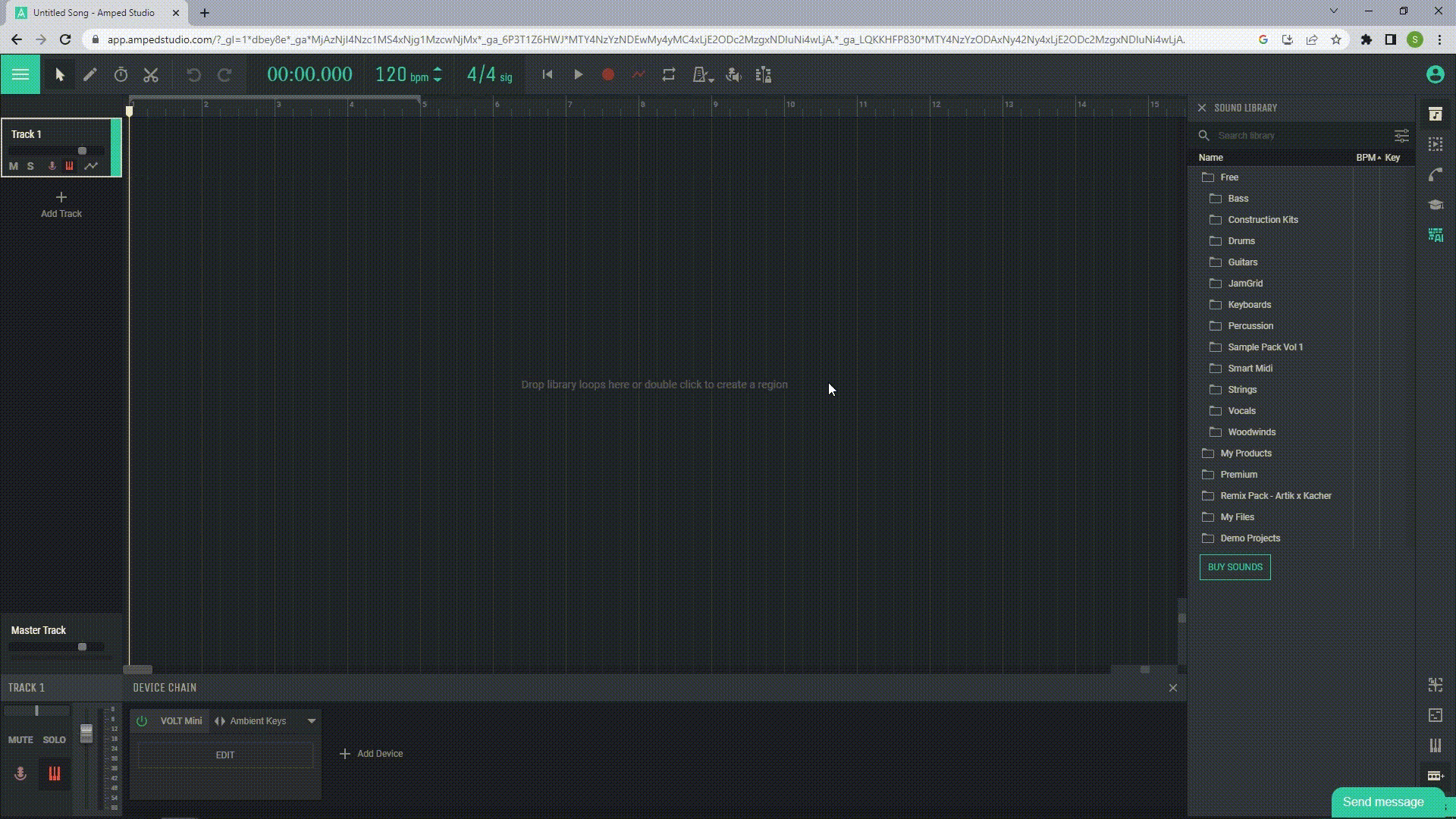
1.3.1 বাফার আকার
আপনি কি করতে চান তার উপর নির্ভর করে, আপনাকে বাফারের আকার পরিবর্তন করতে হতে পারে। একটি ছোট বাফার আকার অডিও ইনপুটগুলি পর্যবেক্ষণ করার সময় বা কীবোর্ডের সাথে ভার্চুয়াল যন্ত্র বাজানোর সময় লেটেন্সি কমাবে৷
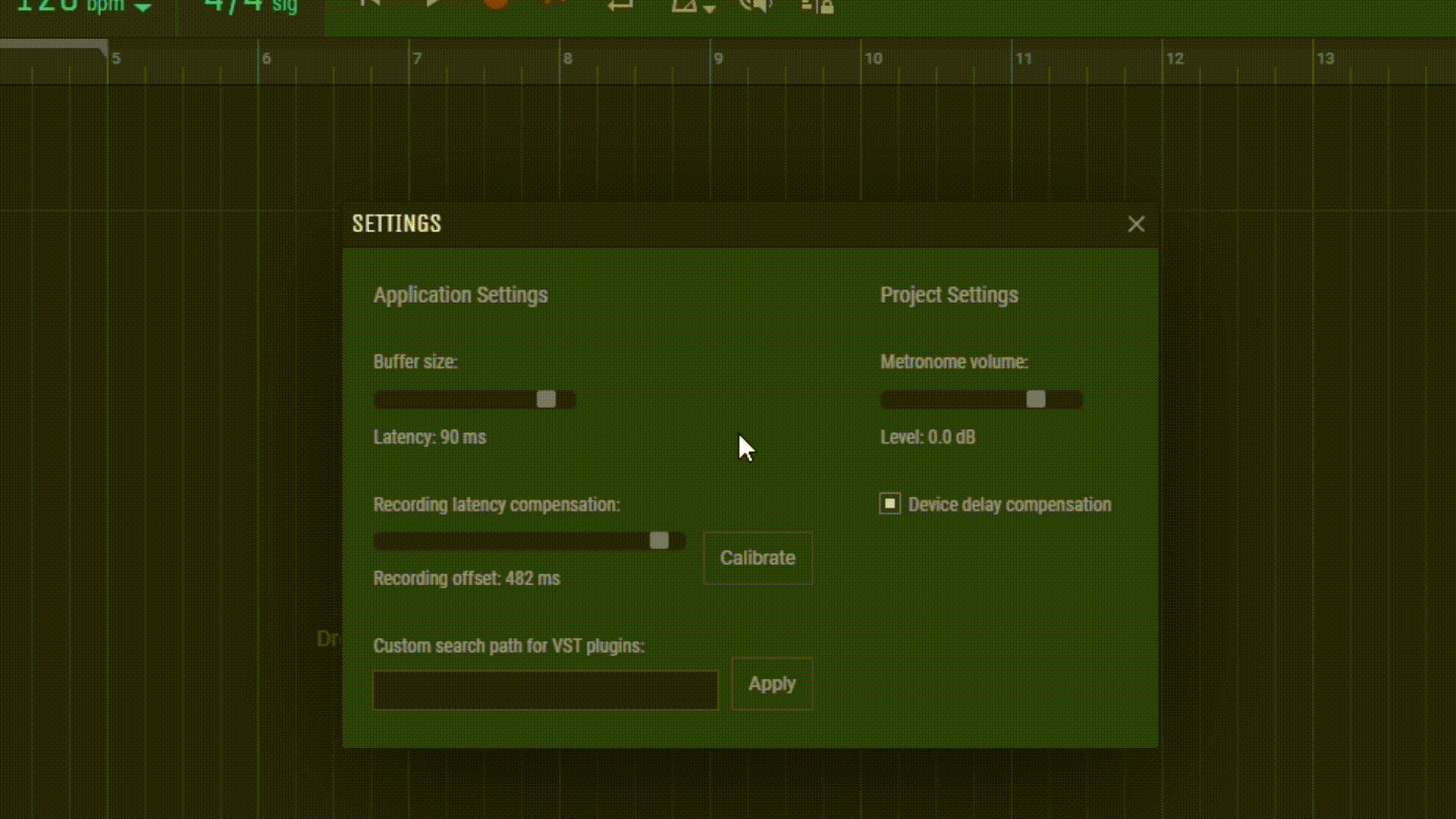
যাইহোক, একটি ছোট বাফার আকারের মানে হল যে আপনার প্রসেসরের শব্দ প্রক্রিয়া করার জন্য কম সময় আছে, যা প্রজেক্টের আকারের উপর নির্ভর করে প্লেব্যাকের সময় শ্রবণযোগ্য ক্র্যাকলিং সৃষ্টি করতে পারে। আপনি যদি ক্র্যাকিং শুনতে পান বা প্লেব্যাকে সমস্যা হয়, তাহলে আপনার প্রসেসরকে শব্দ প্রক্রিয়া করার জন্য আরও সময় দিতে বাফার আকার বাড়ানোর পরামর্শ দেওয়া হয় এবং আপনাকে বড় প্রকল্প তৈরি করার অনুমতি দেওয়া হয়।
1.3.2 মেট্রোনোম আয়তন
মেট্রোনোম ভলিউম পরিবর্তন করতে ভলিউম স্লাইডারটি টেনে আনুন।
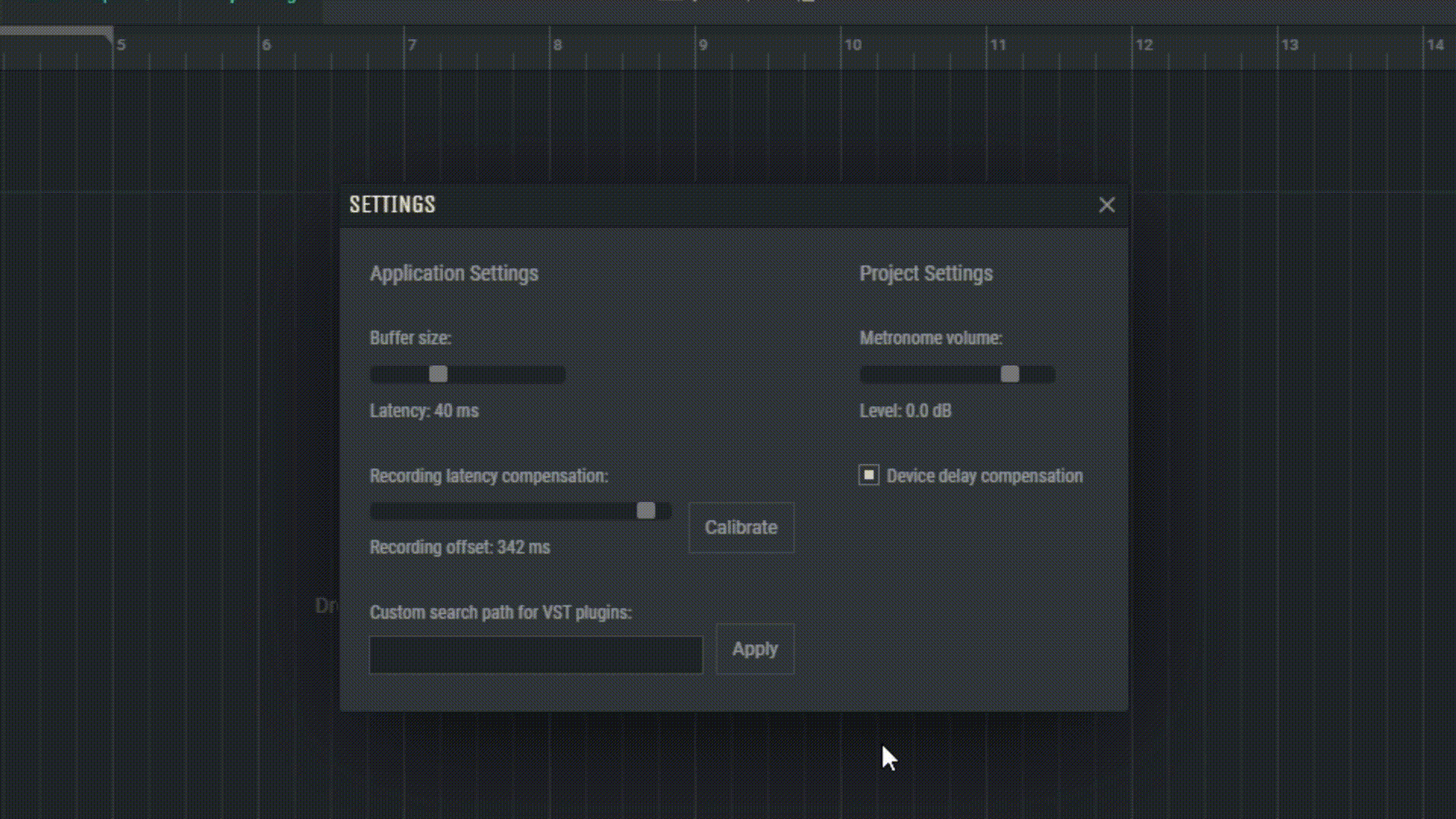
1.3.3 ডিভাইস বিলম্বের ক্ষতিপূরণ
আপনি যা রেকর্ড করেছেন তা সঠিকভাবে স্থাপন করা হয়েছে তা নিশ্চিত করতে স্টুডিও স্বয়ংক্রিয়ভাবে শব্দ রেকর্ড করার সময় বিলম্বের জন্য ক্ষতিপূরণ দেয়। আপনি এই সেটিংস পরিবর্তন করতে হবে না যদি না আপনি রেকর্ড করা শব্দের ভুল বসানো সম্মুখীন হয়.
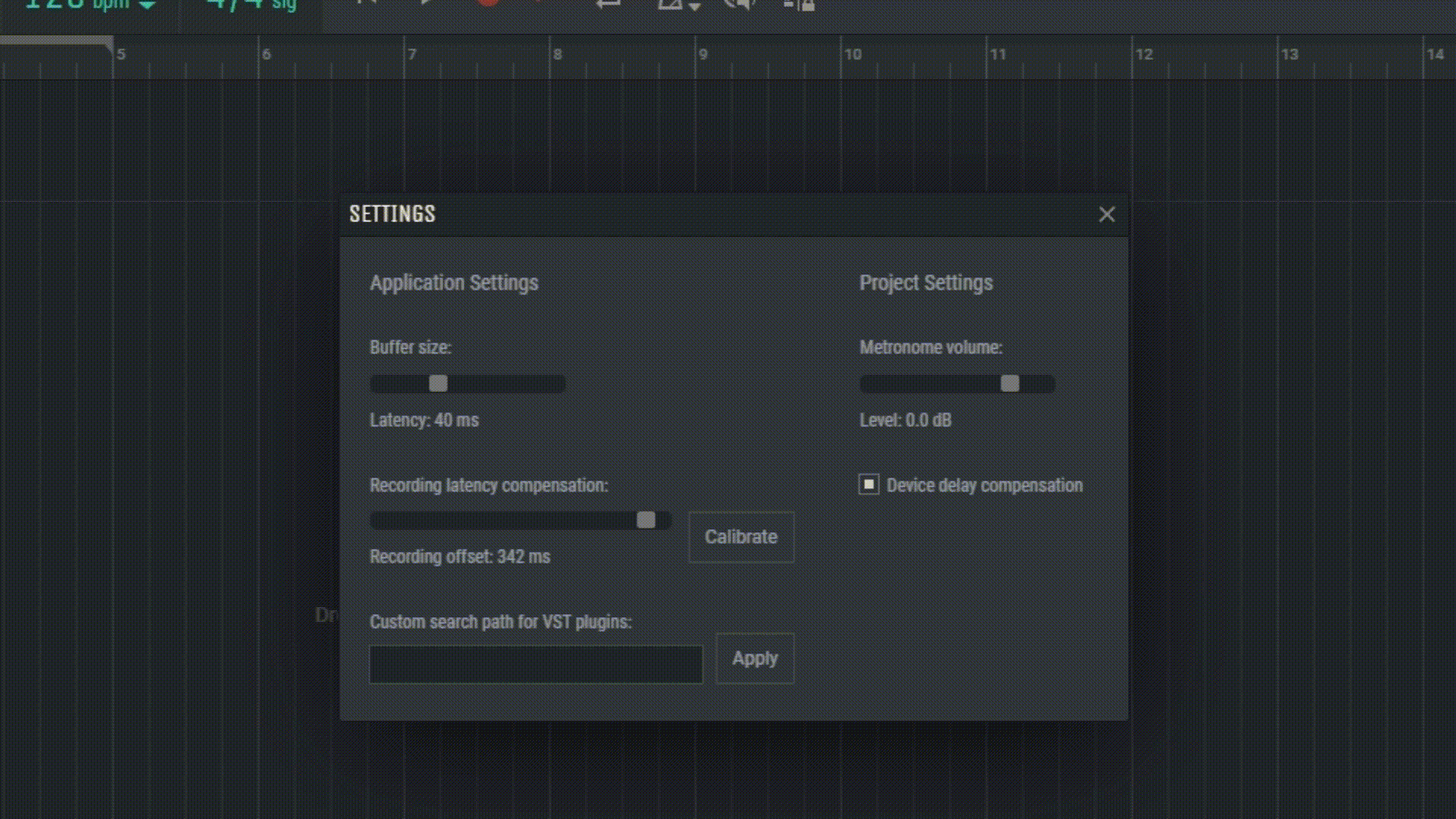
1.3.4 রেকর্ডিং লেটেন্সি ক্ষতিপূরণ
স্লাইডার স্বয়ংক্রিয়ভাবে তার মান পরিবর্তন করে যখন বাফারের আকার পরিবর্তন করা হয় লেটেন্সি পরিবর্তনের জন্য।
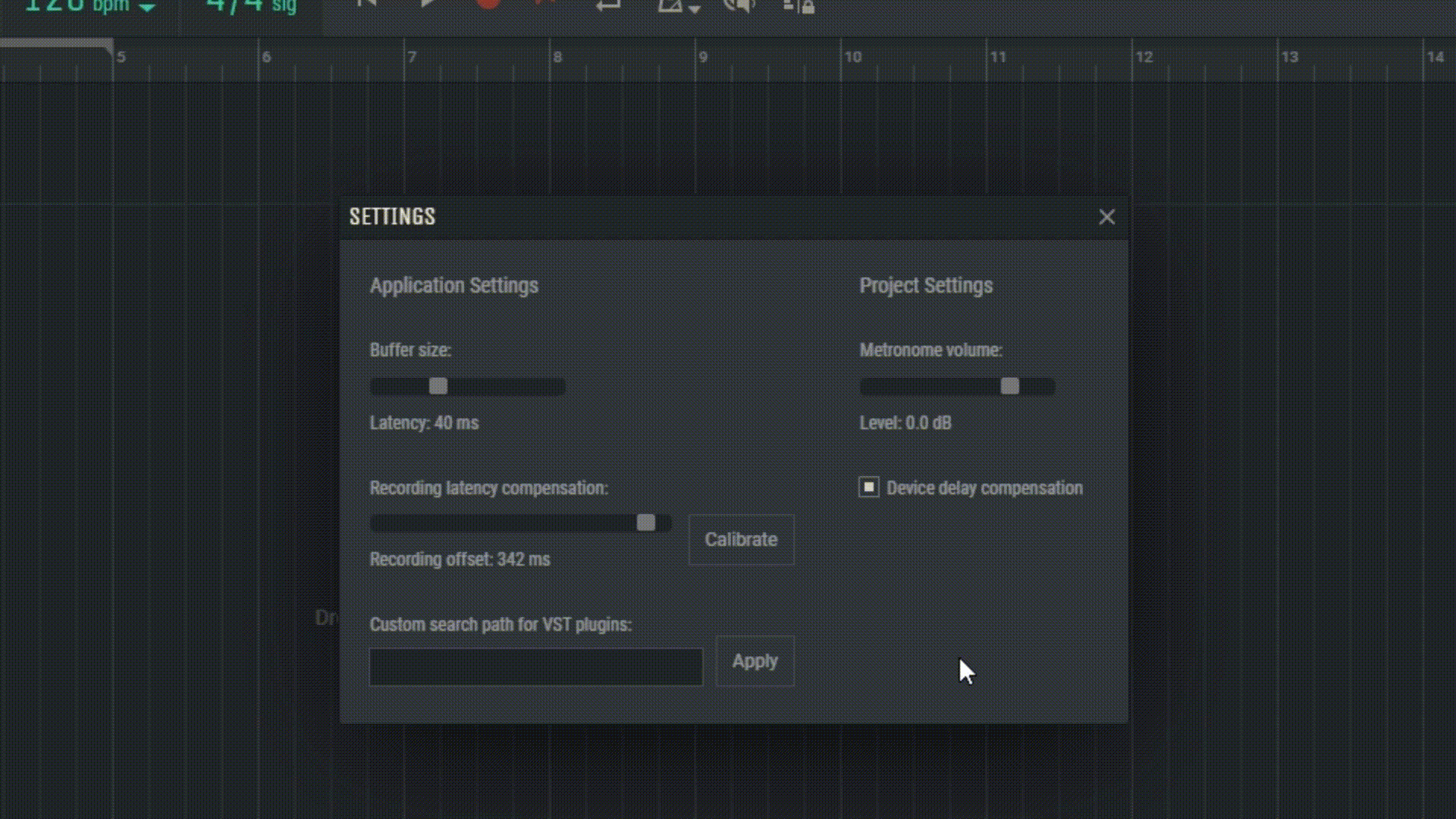
1.3.5 ক্যালিব্রেট করুন
একটি স্পিকারের পাশে একটি মাইক্রোফোন রাখুন (মাইক্রোফোনটি চালু রেখে), "ক্যালিব্রেট করুন" এবং তারপরে "ঠিক আছে" টিপুন। এটি আপনার কম্পিউটারে লেটেন্সি ক্ষতিপূরণ উন্নত করতে পারে। আপনি যদি বাফারের আকার পরিবর্তন করেন এবং মনে করেন যে ক্ষতিপূরণটি আর সঠিক নয় তাহলে আপনাকে এটি আবার করতে হবে।


